 OA系统第一次使用78OA方法
OA系统第一次使用78OA方法
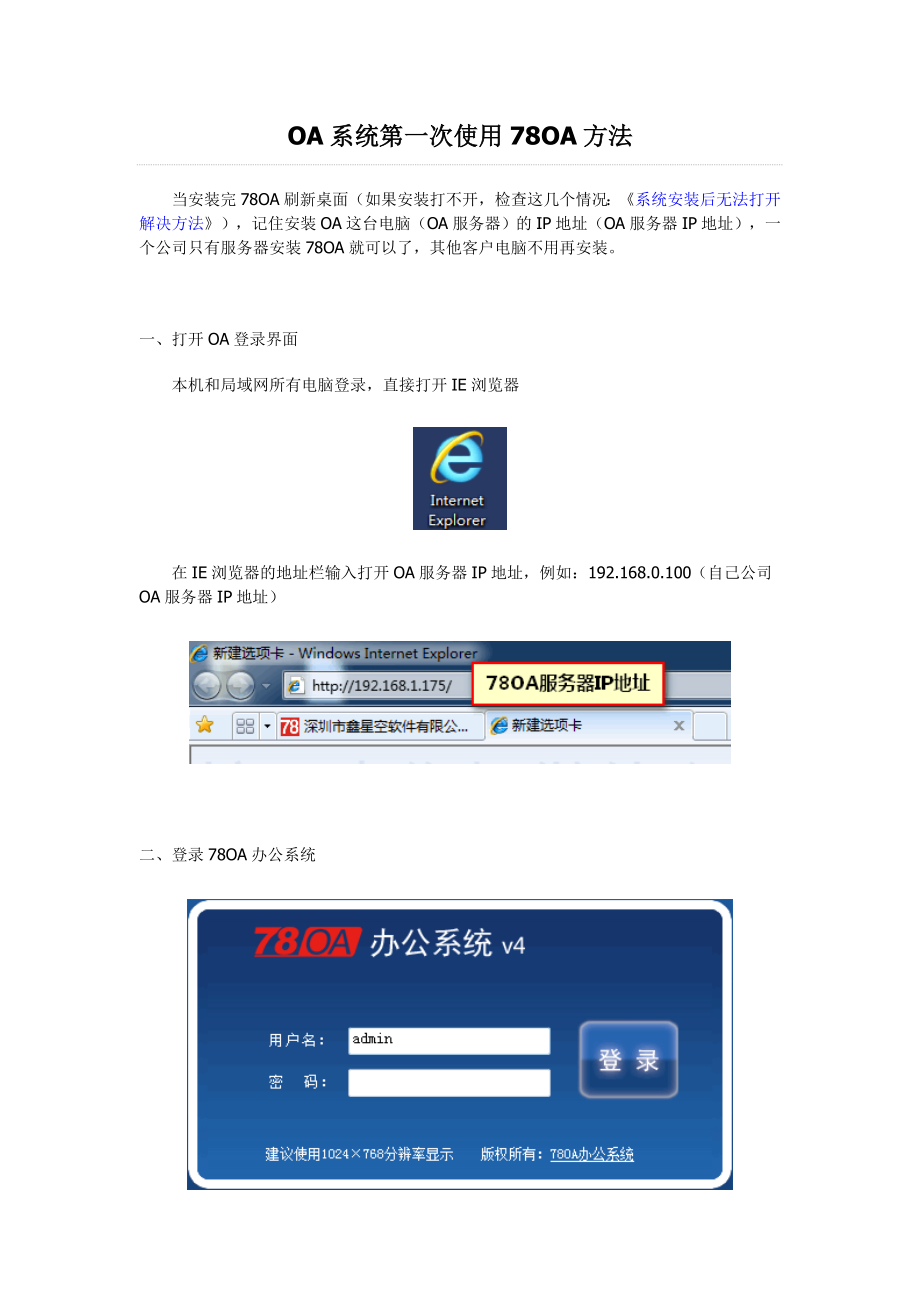


《OA系统第一次使用78OA方法》由会员分享,可在线阅读,更多相关《OA系统第一次使用78OA方法(5页珍藏版)》请在装配图网上搜索。
1、OA系统第一次使用78OA方法当安装完78OA刷新桌面(如果安装打不开,检查这几个情况:系统安装后无法打开解决方法),记住安装OA这台电脑(OA服务器)的IP地址(OA服务器IP地址),一个公司只有服务器安装78OA就可以了,其他客户电脑不用再安装。一、打开OA登录界面本机和局域网所有电脑登录,直接打开IE浏览器在IE浏览器的地址栏输入打开OA服务器IP地址,例如:192.168.0.100(自己公司OA服务器IP地址)二、登录78OA办公系统在登录界面输入自己的用户名和密码,初始管理员用户名:admin密码:空(不输入),点击【登录】三、修改用户密码进入系统,在“个人办公”“控制面板”“修改
2、密码”修改自己的密码管理员只在新建用户的时候赋予新用户一个初始密码,每个用户的密码只能自己登录在此修改,管理员不能帮助修改密码,即使管理员编辑用户时也不能修改用户密码。注:用户密码忘记时,管理员在用户管理列表中清除改用户密码,用户空密码登录进去自行修改新密码;为保证企业用户数据安全,管理员(admin)密码丢失不能自行恢复,管理员自行妥善保管(管理员密码找回方法)。四、新建用户在系统菜单栏点击“系统管理”“组织机构设置”“用户管理”,点击需要添加用户的部门名称在【管理用户】界面右上角点击【新建用户】(在这里可以“删除用户”、“清空密码”)在新建用户是可以给新用户赋予初始密码,以后编辑时不能修改密码,只能清空。新建用户以后,用户名不能修改。用户名 和 密码 是用户登录的凭证,请妥善保管。五、角色权限修改、部门组织机构设置、公司信息修改、logo图片修改等更加深入的功能,在相应的设置界面设置即可。点击次数: 49230更新时间:2011-12-13 09:42:20【打印此页】【关闭】上一条:公共文件柜使用方法下一条:电子签章管理相关文章 78OA常见IE浏览器安全设置 第一次使用78OA方法 78OA必须安装和允许运行的插件 公共文件柜使用方法 内部短信
- 温馨提示:
1: 本站所有资源如无特殊说明,都需要本地电脑安装OFFICE2007和PDF阅读器。图纸软件为CAD,CAXA,PROE,UG,SolidWorks等.压缩文件请下载最新的WinRAR软件解压。
2: 本站的文档不包含任何第三方提供的附件图纸等,如果需要附件,请联系上传者。文件的所有权益归上传用户所有。
3.本站RAR压缩包中若带图纸,网页内容里面会有图纸预览,若没有图纸预览就没有图纸。
4. 未经权益所有人同意不得将文件中的内容挪作商业或盈利用途。
5. 装配图网仅提供信息存储空间,仅对用户上传内容的表现方式做保护处理,对用户上传分享的文档内容本身不做任何修改或编辑,并不能对任何下载内容负责。
6. 下载文件中如有侵权或不适当内容,请与我们联系,我们立即纠正。
7. 本站不保证下载资源的准确性、安全性和完整性, 同时也不承担用户因使用这些下载资源对自己和他人造成任何形式的伤害或损失。
